★ 해당 내용은 대한상공회의소 '경영정보시각화능력 실기_ Power BI 모의문제 B형' 을 기초로 작성되었습니다.
[해당 시험 내용]
[24년 빅데이터 신설 자격증] 경영정보시각화 능력
대한상공회의소에서 방금 따끈한 메일을 받았다. 2024년 빅데이터분야 신설 국가기술자격 경영정보시각화능력<span sty..
puppy-foot-it.tistory.com
경영정보시각화 능력 실기 A형
[경영정보시각화능력 실기] 모의문제 A형 풀이 관련 링크 모음 (Power BI)
경영정보시각화 능력 실기 모의문제 파일 풀이 관련 링크 문제 1-1-①. 데이터 파일을 가져온 후 파워쿼리 편집기를 통해 테이블의 데이터를 편집하시오[Power BI] 엑셀 파일 열어서 가
puppy-foot-it.tistory.com
경영정보시각화능력 실기 : POWER BI, B형, 문제1-1
문제1 작업준비
1. 다음 지시사항에 따라 데이터 가져오기 및 편집을 수행하시오.
① 데이터 파일을 가져온 후 파워쿼리 편집기를 통해 테이블의 데이터를 편집하시오.
▶ 가져올 데이터: ‘광역별_방문자수.xlsx’ 파일의 <A_광역별방문자수>, < B_광역별방문자수>, <행정구역코드> 테이블
데이터 가져오기 - Excel 통합 문서 - 가져올 파일 선택 - 가져올 테이블 선택 후, 하단의 '데이터 변환' 버튼 클릭



▶ 파워쿼리 편집기를 통해 <A_광역별방문자수>, <B_광역별방문자수> 테이블에서 [시군구코드], [기초지자체_방문자수]를 제외한 다른 필드 삭제
A 테이블을 선택 후, 삭제해야 할 필드를 선택 - 오른쪽 마우스 - 열 제거 클릭
(B 테이블도 동일하게 진행)

▶ 필드 이름 변경
- <A_광역별방문자수> 테이블의 [기초지자체_방문자수] 필드 → [A사] 필드로 변경
- <B_광역별방문자수> 테이블의 [기초지자체_방문자수] 필드 → [B사] 필드로 변경
테이블 클릭 - 필드 더블 클릭 - 변경할 이름 입력

② 파워쿼리 편집기를 통해 <A_광역별방문자수>, <B_광역별방문자수> 테이블을 활용하여 새로운 테이블을 추가하고 편집하시오.
▶ 쿼리 병합 기능 사용
- 테이블 이름: <지자체별_방문자수> - <A_광역별방문자수>, <B_광역별방문자수> 테이블의 [시군구코드] 필드를 기준으로 병합
- 조인 종류: ‘왼쪽 외부’
A 테이블 클릭 - 쿼리 병합 - 쿼리를 새 항목으로 병합 클릭

A 테이블 밑에 B 테이블 선택 - 시군구코드 클릭 - 조인 종류 확인 - 확인 클릭
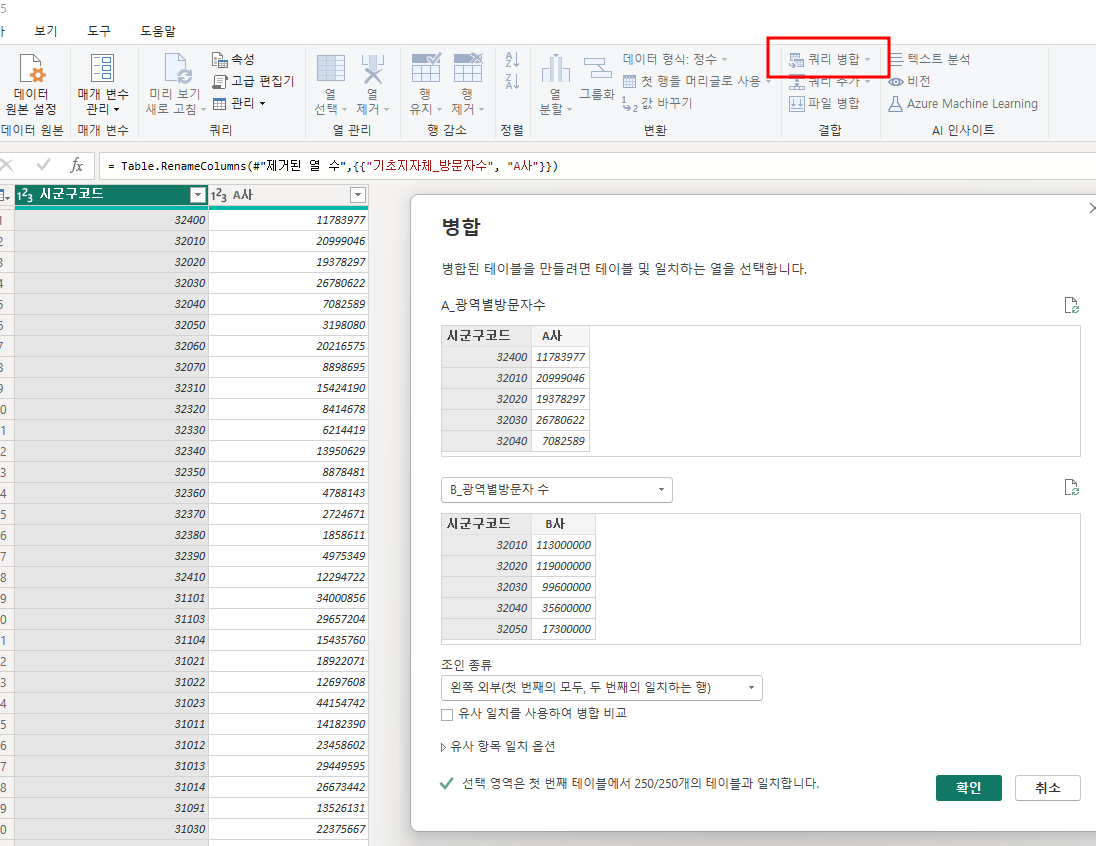
병합1 이라는 새 테이블이 생성되는데, 이를 ' 지자체별_방문자수' 로 변경 (F2 키 눌러서 변경 가능)
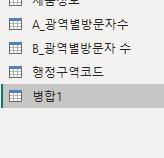
새로운 테이블 <지자체별_방문자수> 클릭 후, 3번째 필드 선택하여, 'B사' 필드만 체크 - '원래 열 이름을 접두사로 사용' 체크 해제 - 확인
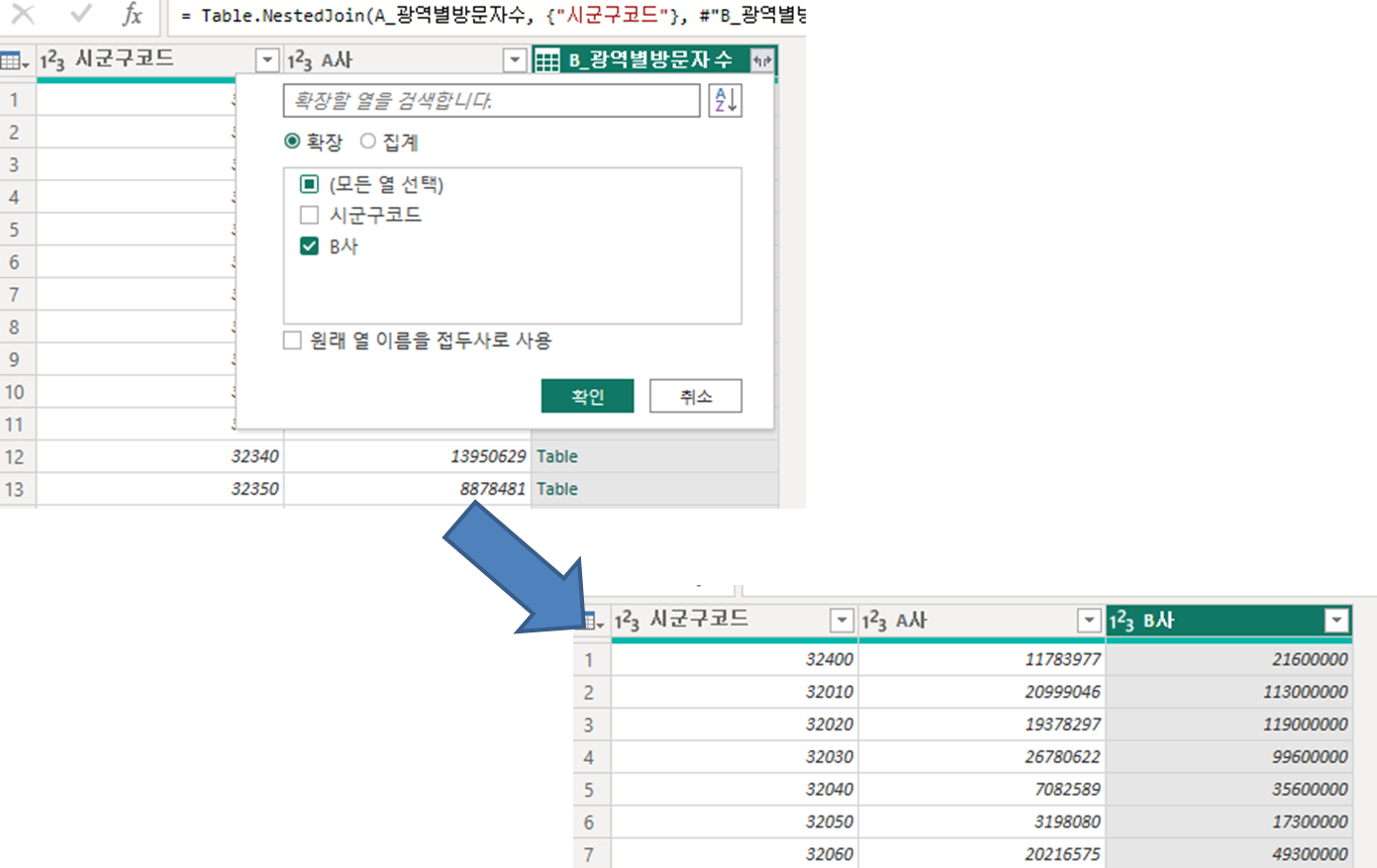
▶ <지자체별_방문자수> 테이블의 [A사], [B사] 필드에 열 피벗 해제 기능 적용
A사, B사 필드 선택 후, 오른쪽마우스 - 열 피벗 해제 클릭
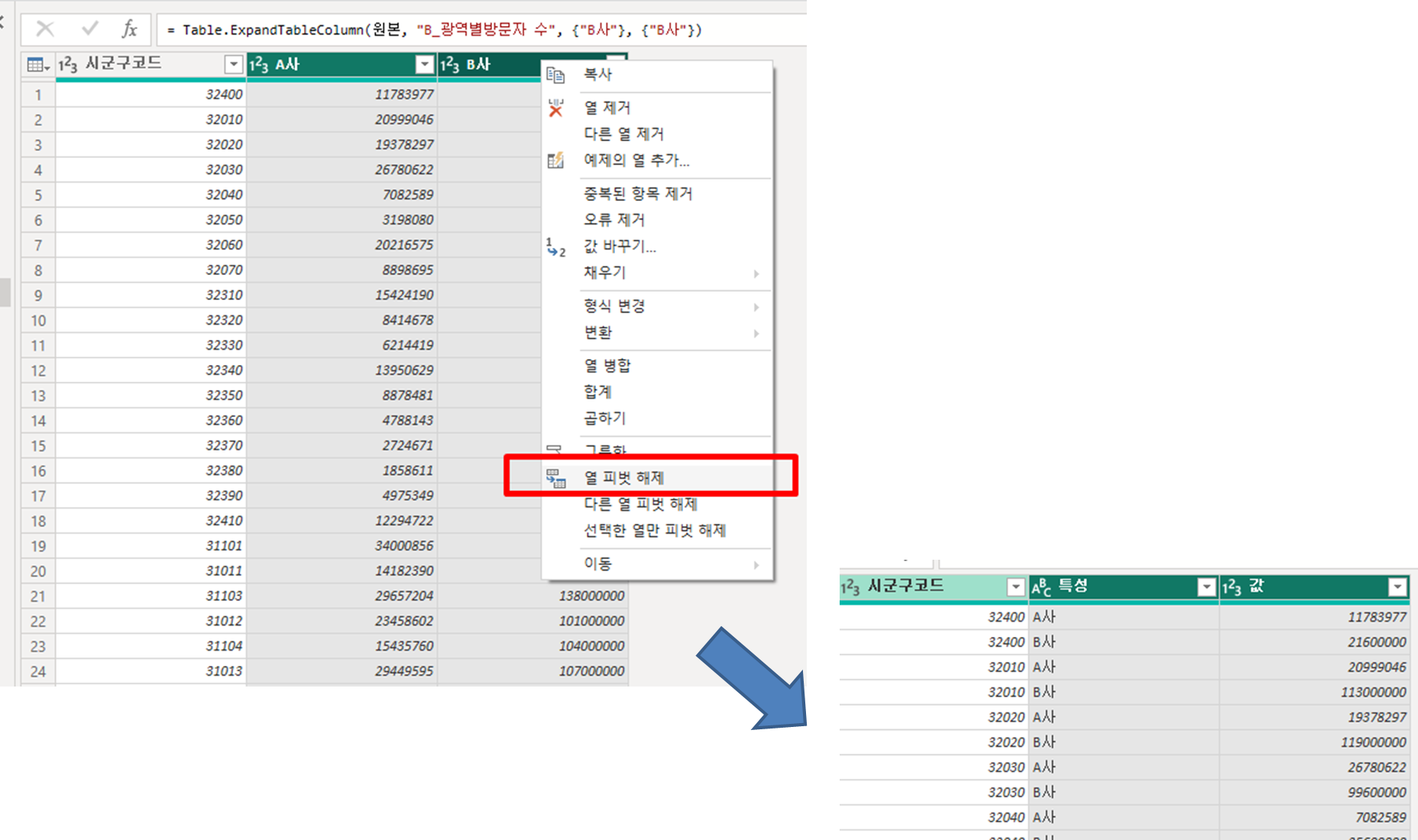
▶ 필드 이름 변경
- <지자체별_방문자수> 테이블의 [특성] 필드 → [이동통신] 필드로 변경
- <지자체별_방문자수> 테이블의 [값] 필드 → [방문자수] 필드로 변경
필드명 더블클릭 후 변경
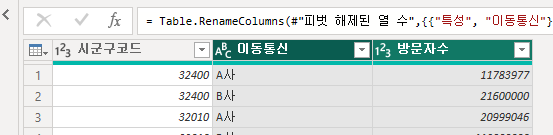
③ 파워쿼리 편집기를 통해 <지자체별_방문자수> 테이블에 <행정구역코드> 테이블의 [광역지자체명] 필드를 추가하시오.
▶ 쿼리 병합 기능 사용
- <지자체별_방문자수> 테이블의 [시군구코드] 필드와 <행정구역코드> 테이블의 [행정동코드]
필드를 기준으로 병합
- 조인 종류: ‘왼쪽 외부’
A테이블 선택 후 - 쿼리 병합 클릭 - 하단에 <행정구역코드> 테이블 선택 - <지자체별_방문자수>의 [시군구코드] 필드 & <행정구역코드> 테이블의 [행정동코드] 필드 선택 - 조인 종류 확인 후 확인
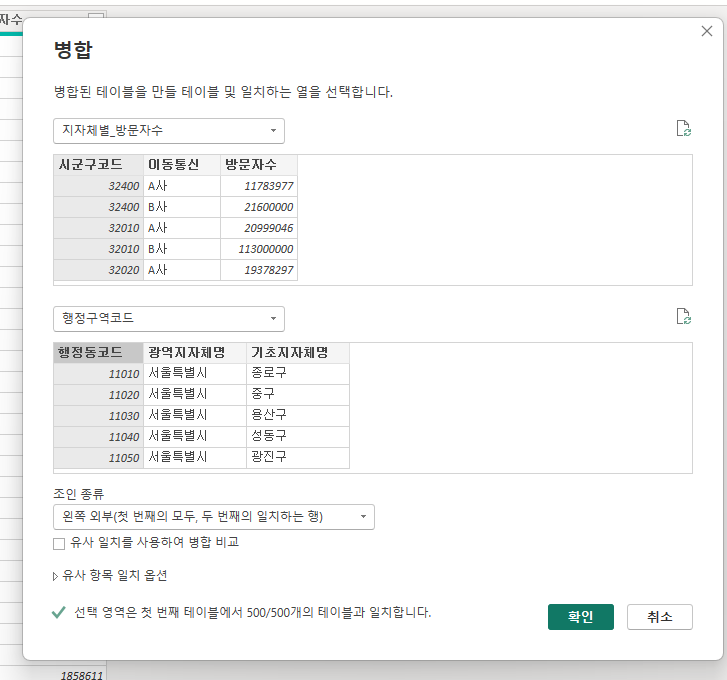
[행정구역코드] 열 선택 후, '광역지자체명'만 체크 후 확인 (원래 열 이름을 접두사로 사용 해제)
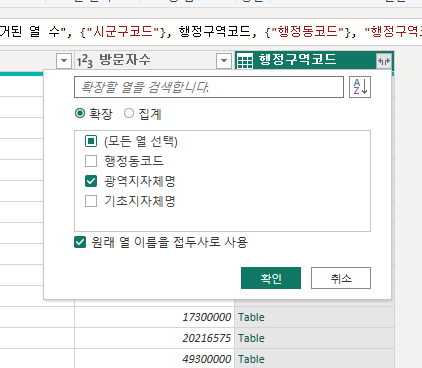
▶ 추가된 필드 이름: [광역지자체명]
F2버튼 누르고, 필드명 변경
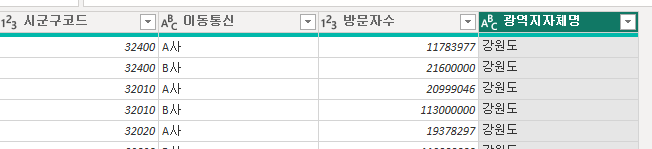
다음 내용
[POWER BI] 경영정보시각화 능력 실기 B형 - 문제1-2
★ 해당 내용은 대한상공회의소 '경영정보시각화능력 실기_ Power BI 모의문제 B형' 을 기초로 작성되었습니다.[해당 시험 내용] [24년 빅데이터 신설 자격증] 경영정보시각화 능력대한상공회의소
puppy-foot-it.tistory.com
'타이탄의 도구 > Power BI' 카테고리의 다른 글
| [POWER BI] 경영정보시각화 능력 실기 B형 - 문제1-3 (1) | 2024.09.15 |
|---|---|
| [POWER BI] 경영정보시각화 능력 실기 B형 - 문제1-2 (1) | 2024.09.15 |
| [POWER BI] DAX 함수로 데이터 모델링 완벽 마스터하기 (1) | 2024.09.02 |
| [Power BI] DAX(Data Analysis Expressions)란? (0) | 2024.09.01 |
| [POWER BI] (경영정보시각화 능력 실기) 복합요소 구현하기(5) (0) | 2024.09.01 |



